Outils de configuration système dans Windows
Applies To
Windows 11 Windows 10Windows fournit une variété d’outils de configuration adaptés pour répondre aux besoins de différents utilisateurs. Ces outils intégrés facilitent la personnalisation et la surveillance de votre appareil, ce qui vous permet de modifier la configuration de Windows en fonction de vos préférences et exigences avec précision.
Cet article décrit les outils essentiels que vous pouvez utiliser pour gérer Windows, et chaque section de cet article fournit une vue d’ensemble concise d’un outil spécifique. Vous trouverez une brève description des fonctionnalités de l’outil, de ses applications et des instructions sur la façon d’y accéder. Cette approche structurée vous permet d’identifier rapidement l’outil dont vous avez besoin et de comprendre comment l’utiliser efficacement pour vos besoins particuliers.
Développez chaque section pour en savoir plus sur chaque outil et découvrir comment Windows répond aux besoins des utilisateurs débutants et avancés, garantissant ainsi que tout le monde peut optimiser leur système en toute simplicité.
|
|
Paramètres est l’application principale pour personnaliser et gérer les paramètres Windows. Il est conçu avec simplicité, accessibilité et facilité d’utilisation à l’esprit, offrant une expérience plus intuitive et conviviale que le Panneau de configuration traditionnel. L’application est organisée en catégories pour naviguer rapidement et ajuster les paramètres en fonction de vos préférences et besoins. L’application Paramètres est continuellement mise à jour pour prendre en charge les dernières fonctionnalités windows. Dans Paramètres, vous pouvez également trouver de l’aide pour le support et la résolution des problèmes, ce qui en fait un hub central pour la maintenance de l’intégrité et des fonctionnalités de Windows. Pour ouvrir Paramètres, vous pouvez utiliser l’une des méthodes suivantes :
|
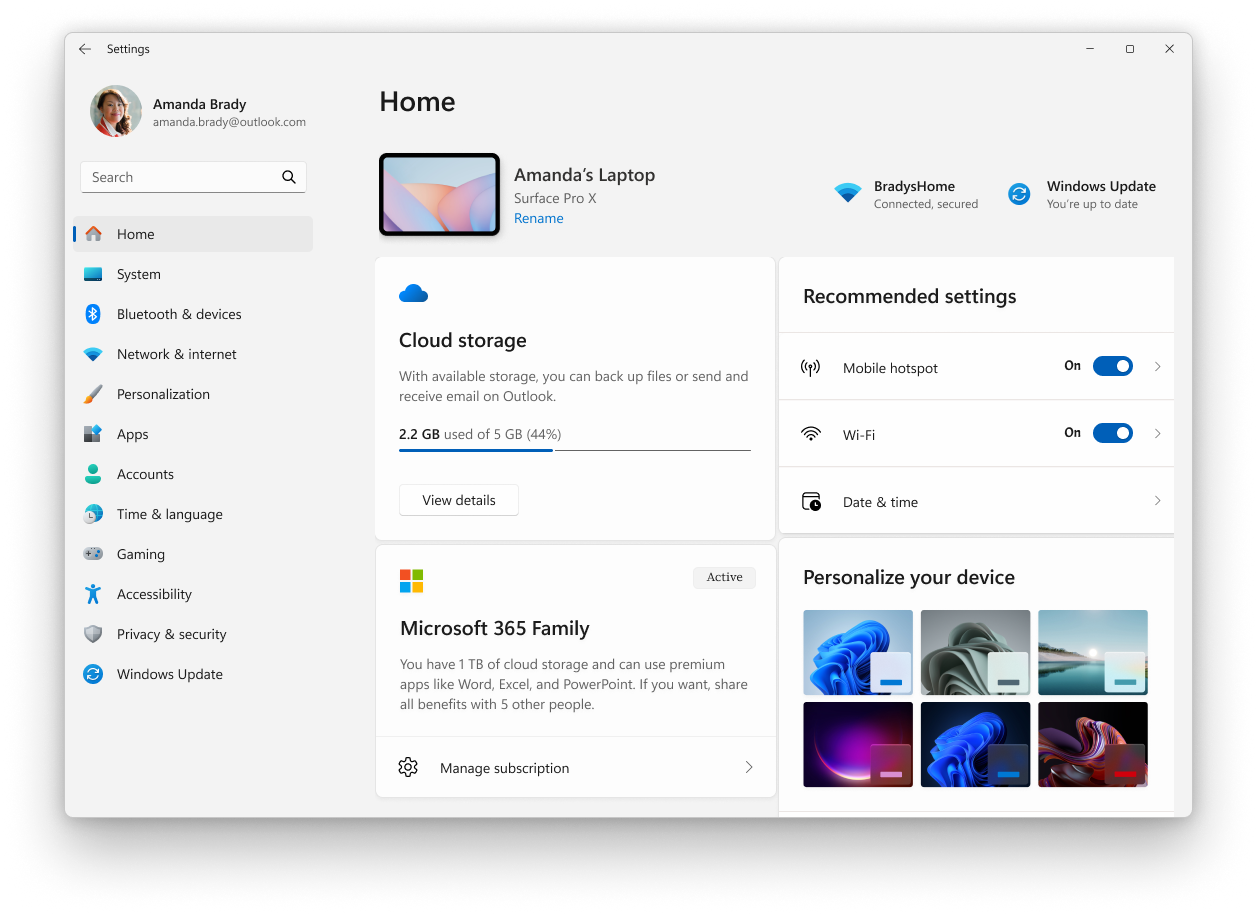
|
|
Le Gestionnaire des tâches est une application qui sert de moniteur système et de gestionnaire de démarrage pour Windows, fournissant des insights sur les performances et la consommation des ressources de votre appareil. Il vous permet d’afficher et de gérer les applications en cours d’exécution, d’évaluer la charge du processeur, l’utilisation de la mémoire, l’activité du disque et l’utilisation du réseau. Le Gestionnaire des tâches vous permet de mettre fin aux programmes qui ne répondent pas, d’ajuster les applications de démarrage et de surveiller les sessions utilisateur actives, ce qui garantit des performances système optimales et un contrôle utilisateur optimal. Pour ouvrir le Gestionnaire des tâches, vous pouvez utiliser l’une des méthodes suivantes :
|
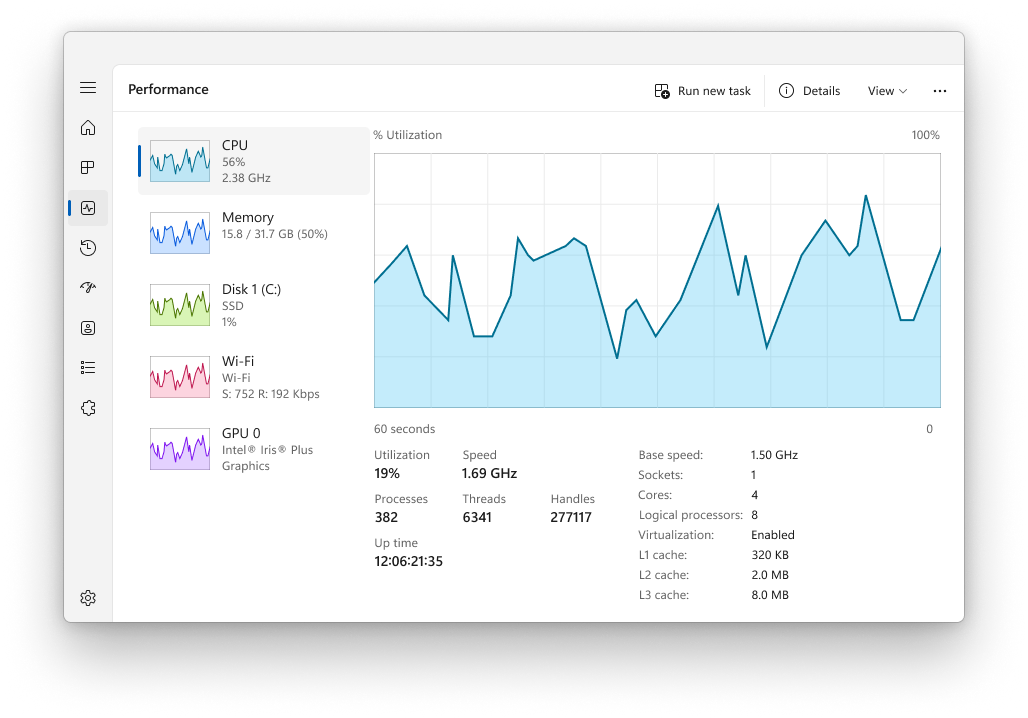
|
|
La console de gestion de l’ordinateur est un composant logiciel enfichable MMC (Microsoft Management Console) qui fournit un emplacement centralisé pour la gestion de divers composants, services et paramètres système sur Windows. Il inclut des outils de gestion des disques, des services, des appareils, des dossiers partagés et des utilisateurs, entre autres tâches d’administration. La console est particulièrement utile pour les professionnels de l’informatique et les utilisateurs avancés qui doivent effectuer des tâches administratives sur des ordinateurs locaux ou distants. Pour ouvrir la console Gestion de l’ordinateur, vous pouvez utiliser l’une des méthodes suivantes :
|
|
|
L’Observateur d’événements est un composant logiciel enfichable MMC (Microsoft Management Console) que vous pouvez utiliser pour afficher et gérer les journaux des événements. Il fournit un enregistrement détaillé des événements système, de sécurité et d’application sur un appareil Windows, ce qui peut être précieux pour la résolution des problèmes et la surveillance de l’intégrité du système. L’observateur d’événements peut afficher des informations telles que la source d’un événement, la date et l’heure auxquelles il s’est produit, ainsi que les codes d’erreur ou messages associés. L’Observateur d’événements est organisé en catégories comme Journaux Windows, Journaux d’application et de services et Abonnements. Les utilisateurs peuvent filtrer les journaux par critères tels que le niveau d’événement, la date et les mots clés pour localiser rapidement les événements pertinents. L’Observateur d’événements permet également aux utilisateurs d’enregistrer des fichiers journaux à des fins d’analyse et d’exporter des données d’événement pour une utilisation externe. Pour les professionnels de l’informatique, l’Observateur d’événements est un outil puissant pour diagnostiquer les problèmes, auditer l’activité du système et garantir la conformité aux stratégies de sécurité. Il est également utilisé pour suivre l’intégrité et l’état des serveurs et d’autres composants d’infrastructure critiques. Pour ouvrir l’Observateur d’événements, vous pouvez utiliser l’une des méthodes suivantes :
|
|
|
Le Panneau de configuration est une fonctionnalité qui fait partie de Windows depuis longtemps. Il fournit un emplacement centralisé pour afficher et manipuler les paramètres et les contrôles système. À l’aide d’une série d’applets, vous pouvez ajuster diverses options allant de l’heure et de la date du système aux paramètres matériels, aux configurations réseau, etc. La plupart des paramètres du Panneau de configuration sont en cours de migration vers l’application Paramètres, qui offre une expérience plus moderne et simplifiée. Conseil : bien que le Panneau de configuration existe toujours pour des raisons de compatibilité et pour fournir l’accès à certains paramètres qui n’ont pas encore été migrés, nous vous encourageons à utiliser l’application Paramètres, dans la mesure du possible. Pour ouvrir le Panneau de configuration, vous pouvez utiliser l’une des méthodes suivantes :
|
|
|
La configuration du système est un utilitaire système qui vous permet de résoudre les problèmes liés au démarrage de Windows. Il fournit des options pour personnaliser le processus de démarrage, notamment la possibilité d’activer ou de désactiver des logiciels, de contrôler les services de démarrage et d’accéder à d’autres paramètres système avancés. La configuration du système peut être particulièrement utile lors du diagnostic de problèmes de performances ou de conflits logiciels, car elle vous permet de démarrer de manière sélective le système avec uniquement les services et programmes essentiels en cours d’exécution. L’utilitaire comprend plusieurs onglets tels que Général, Démarrage, Services, Démarrage et Outils, chacun offrant différentes fonctions pour gérer le comportement de démarrage du système. Par exemple, l’onglet Services vous permet de désactiver les services susceptibles de provoquer des problèmes, tandis que l’onglet Démarrage (qui redirige vers le Gestionnaire des tâches dans les versions plus récentes de Windows) vous permet de gérer les programmes qui se lancent au démarrage. Attention : La configuration du système est un outil puissant qui doit être utilisé avec prudence. Une configuration incorrecte des paramètres système peut entraîner une instabilité du système ou empêcher Windows de démarrer correctement. Par conséquent, il est recommandé de créer une sauvegarde de votre système avant d’apporter des modifications avec configuration du système. Pour ouvrir configuration système, vous pouvez utiliser l’une des méthodes suivantes :
|
|
|
Informations système est un utilitaire système qui fournit une vue complète du matériel, des composants système et de l’environnement logiciel sur un appareil Windows. Il est particulièrement utile pour collecter des informations qui peuvent aider à diagnostiquer les problèmes liés à la configuration d’un appareil. L’outil peut afficher un vaste éventail de détails, notamment le matériel installé, les pilotes système, les services et les processus en cours d’exécution, entre autres. Pour ouvrir informations système, vous pouvez utiliser l’une des méthodes suivantes :
Conseil : ouvrez Informations système avec des privilèges d’administrateur pour garantir des rapports précis sur les pilotes et les services système. |
|
|
L’Éditeur du Registre est un outil puissant utilisé pour afficher et modifier le registre système. Le Registre est une base de données qui stocke les paramètres de bas niveau pour Windows et pour les applications qui choisissent de l’utiliser. L’Éditeur du Registre vous permet de modifier les paramètres qui ne sont pas exposés dans l’interface utilisateur, notamment les stratégies système, les applications installées et les types de fichiers que certaines applications peuvent ouvrir. Pour ouvrir l’Éditeur du Registre, vous pouvez utiliser l’une des méthodes suivantes :
Attention : Lorsque vous utilisez l’Éditeur du Registre, il est important de procéder avec prudence. Des modifications incorrectes apportées au Registre peuvent entraîner des problèmes importants, notamment une instabilité du système, des erreurs d’application ou même empêcher Le démarrage de Windows. Assurez-vous toujours d’avoir sauvegardé le registre avant d’apporter des modifications, et modifiez les paramètres du Registre uniquement si vous avez confiance en votre compréhension de l’impact potentiel. Il est recommandé de suivre les conseils approuvés ou de consulter un professionnel de l’informatique en cas de doute. |
|
|
L’Éditeur de stratégie de groupe local est un composant logiciel enfichable MMC (Microsoft Management Console) qui fournit une interface utilisateur unique par le biais de laquelle tous les paramètres de l’objet de stratégie de groupe local peuvent être gérés. Il est utilisé par les administrateurs pour configurer des stratégies pour un ordinateur local, sans affecter d’autres utilisateurs ou ordinateurs du réseau. L’éditeur inclut un large éventail de paramètres qui contrôlent différents aspects du système d’exploitation, tels que les options de sécurité, les comportements du système, les paramètres d’environnement utilisateur, etc. Remarque : L’éditeur de stratégie de groupe local n’est pas disponible sur Windows Édition Familiale. L’Éditeur de stratégie de groupe local est particulièrement utile pour gérer les appareils qui ne font pas partie d’un domaine ou qui ne sont pas gérés de manière centralisée par une organisation. Pour les appareils membres d’un domaine, les paramètres de stratégie de groupe sont généralement gérés de manière centralisée par le service informatique. à l’aide de la console de gestion des stratégies de groupe ou d’une solution de gestion des appareils mobiles (GPM). Toutefois, pour les stratégies locales, l’Éditeur de stratégie de groupe local est l’outil de choix. Il permet aux administrateurs d’appliquer des configurations spécifiques qui ne sont pas disponibles via l’application Paramètres ou le Panneau de configuration. Pour ouvrir l’Éditeur de stratégie de groupe local, vous pouvez utiliser l’une des méthodes suivantes :
Attention : Les modifications apportées dans l’Éditeur de stratégie de groupe local peuvent affecter considérablement le fonctionnement de l’ordinateur. Il est donc recommandé que seuls les administrateurs expérimentés utilisent cet outil et qu’ils planifient et testent soigneusement les modifications avant de les appliquer aux environnements de production. |
|
|
Paramètres système avancés est un utilitaire système que vous pouvez utiliser pour accéder et modifier des paramètres qui ne sont généralement pas disponibles dans les paramètres ou le Panneau de configuration. Cet utilitaire est particulièrement utile pour les professionnels de l’informatique ou les utilisateurs avancés qui doivent configurer des propriétés système, des variables d’environnement, des paramètres de performances et des profils utilisateur pour des performances système optimales. Attention : Les modifications apportées à l’aide des paramètres système avancés doivent être effectuées avec prudence, car des paramètres incorrects peuvent affecter la stabilité du système. Pour ouvrir paramètres système avancés, vous pouvez utiliser l’une des méthodes suivantes :
|




















